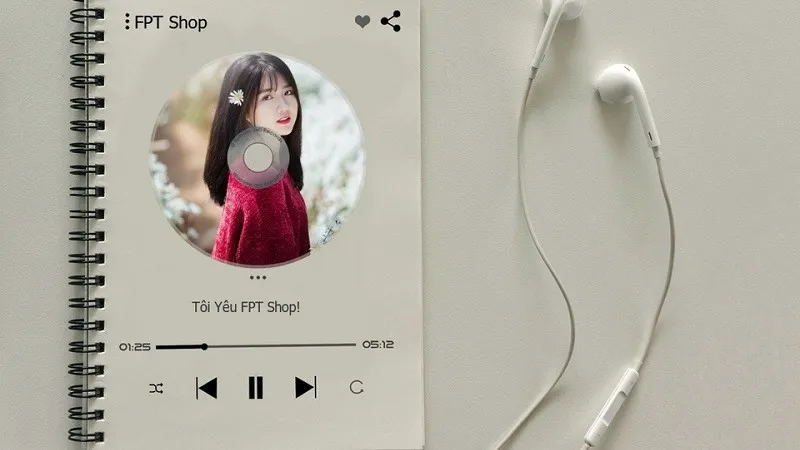Hôm nay, mình sẽ chỉ cho các bạn một thủ thuật đơn giản nhưng khá hiệu quả để tạo ảnh sổ tay âm nhạc có hình ảnh bạn hay bất cứ ai tùy thích. Công cụ hỗ trợ đắc lực để thực hiện được điều này chính là Ephoto 360.
Hôm nay, mình sẽ chỉ cho các bạn một thủ thuật đơn giản nhưng khá hiệu quả để tạo ảnh sổ tay âm nhạc có hình ảnh bạn hay bất cứ ai tùy thích. Công cụ hỗ trợ đắc lực để thực hiện được điều này chính là Ephoto 360.
Bạn đang đọc: Đây là cách tạo ảnh sổ tay âm nhạc để “sống ảo” hoặc khoe bạn bè
Nói qua về Ephoto 360, đây là ứng dụng tạo hiệu ứng ảnh, công cụ biên tập ảnh phát triển YoGroup với nhiều tình năng hấp như ghép ảnh vào khung, thêm sticker cho ảnh, chỉnh sửa ảnh, viết chữ lên ảnh, tạo cover game LOL, avatar game… còn rất nhiều chủ đề đang chờ bạn khám phá.
Sau đây là cách để tạo sổ tay âm nhạc:
Bạn có thể tạo sổ tay âm nhạc trên Android, iOS hoặc PC và cách của mình sắp hướng dẫn các bạn được thực hiện trên máy tính.
Ephoto 360 – Photo Effects dành cho iOS.
Ephoto 360 – Hiệu Ứng Ảnh dành cho Android.
Bước 1: Để tiến hành tạo ảnh sổ tay âm nhạc bằng PC, mời bạn vào link này và đây là giao diện khi bạn click vào.
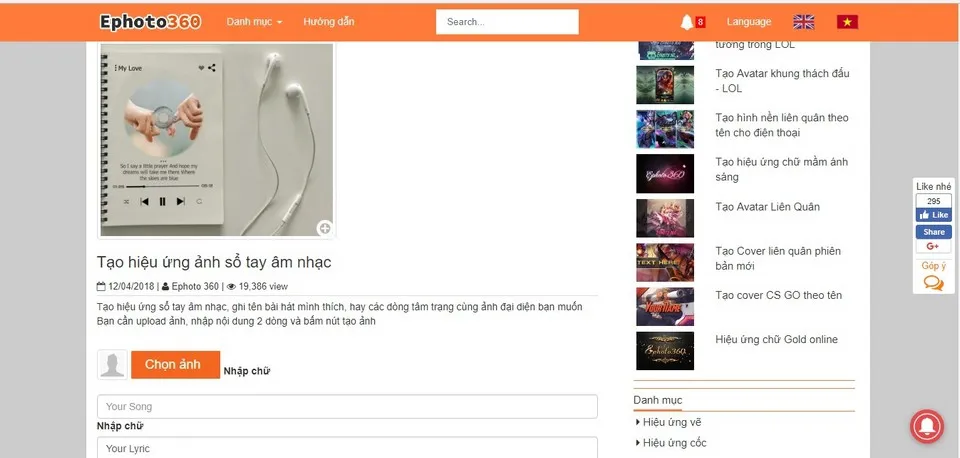
Bước 2: Nhấn vào mục “Chọn Ảnh” sau đó giao diện sẽ tự động chuyển sang tab chọn ảnh.
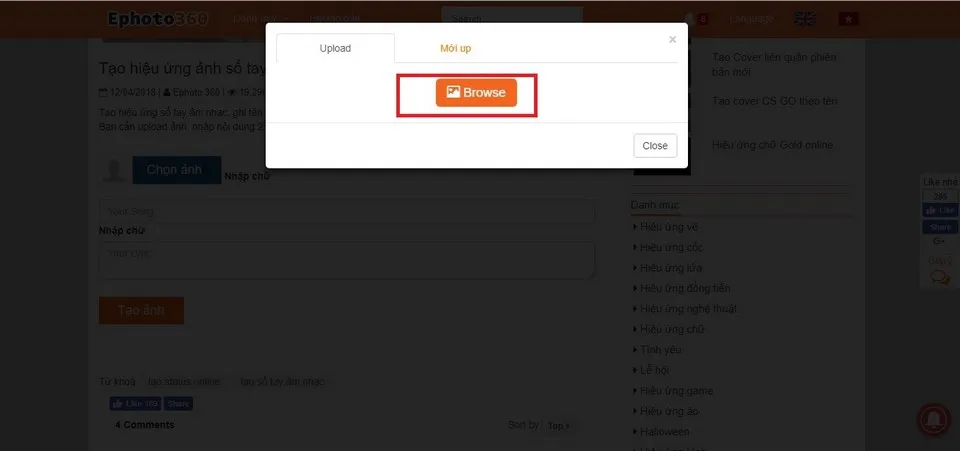
Bước 3: Bạn tải lên một bức ảnh tùy ý. Ở đây mình đã chọn tải lên hình ảnh của cô gái này.
Tìm hiểu thêm: Google Animals 3D: Xem động vật 3D trên điện thoại
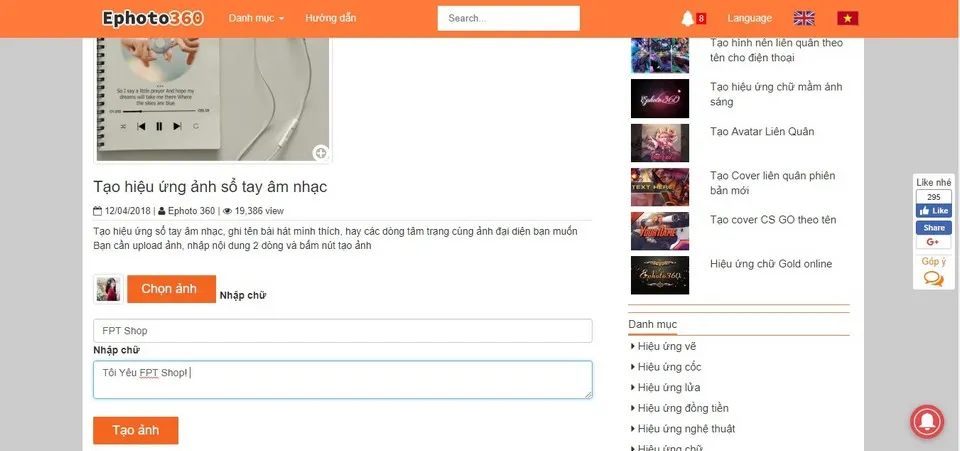
Bước 4: Bạn nhập nội dung tiêu đề và lời bài hát muốn chèn vào bức ảnh. Sau đó nhấn vào tạo ảnh.
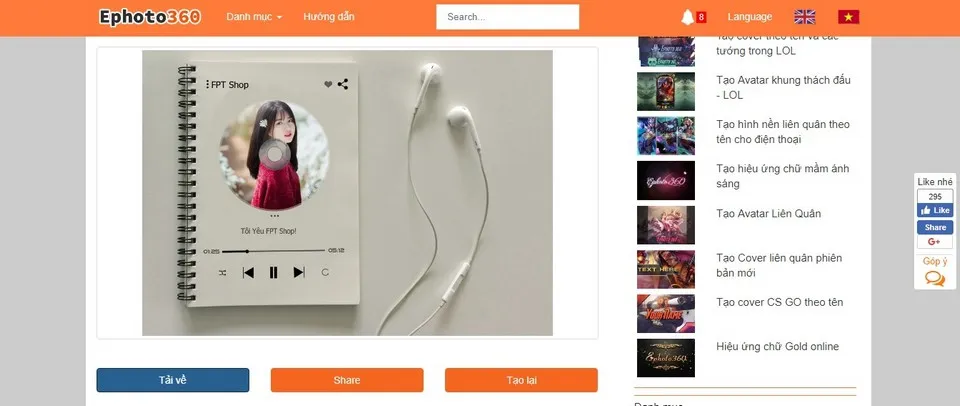

>>>>>Xem thêm: Zalo PC là gì? Hướng dẫn cách tải, đăng nhập và sử dụng Zalo PC có thể bạn sẽ cần
Đây là thành quả và bạn có thể tải xuống hoặc chia sẻ tùy ý. Vậy chỉ bằng những bước thực hiện đơn giản là bạn đã có một bức ảnh sổ tay âm nhạc đẹp để “sống ảo” rồi. Đừng quên chia sẻ để bạn bè của mình cùng biết nhé!
NQT